
ตั้งค่าเซิร์ฟเวอร์เฉพาะของ Palworld สำหรับเพื่อนของคุณ และวิธีแก้ไขปัญหาใดๆ ที่คุณอาจพบ
แม้ว่า Palworld จะอนุญาตให้เพื่อนสี่คนเล่นด้วยกันทางออนไลน์ แต่คุณสามารถเพิ่มจำนวนผู้เล่นเป็น 32 คนได้หากคุณตั้งค่าเซิร์ฟเวอร์เฉพาะของ Palworld บนพีซี นี่เป็นกระบวนการที่ยุ่งยากเล็กน้อยสำหรับผู้ที่ไม่คุ้นเคย แต่ก็คุ้มค่าที่จะเล่นกับเพื่อน ๆ ของคุณมากขึ้น ต่อไปนี้เป็นคำแนะนำทีละขั้นตอนสำหรับการสร้างเซิร์ฟเวอร์เฉพาะของ Palworld รวมถึงวิธีแก้ไขปัญหาทั่วไปและเคล็ดลับอื่นๆ
การตั้งค่าเซิร์ฟเวอร์เฉพาะของ Palworld
ก่อนที่คุณจะเริ่มตั้งค่าเซิร์ฟเวอร์เฉพาะของ Palworld ให้ดาวน์โหลดเครื่องมือแก้ไขแผ่นจดบันทึกเช่นกระดาษจดบันทึก++และให้แน่ใจว่าคุณสามารถแก้ไขประเภทนามสกุลไฟล์ได้ เมื่อต้องการทำเช่นนี้บน Windows ให้เปิด Windows File Explorer คลิก View และเลือกกล่องที่ระบุว่า File name extensions เมื่อเสร็จแล้ว คุณสามารถเริ่มการตั้งค่าได้
- ซื้อ Palworld ผ่าน Steam ดาวน์โหลด เปิดใช้งาน แล้วออก
- ดาวน์โหลด Palworld Dedicated Server ผ่าน Steam เปิดใช้งานแล้วออกจากระบบ
- เปิดโฟลเดอร์เซิร์ฟเวอร์เฉพาะของ Palworld (PalServer)
- แก้ไขไฟล์การตั้งค่าเริ่มต้น PalWorldนี้
- คัดลอกทุกอย่างไว้บรรทัดที่ 4 และต่ำกว่า
- วางสิ่งนี้ลงไปการตั้งค่า PalWorldนี้ในโฟลเดอร์PalServer\Pal\Saved\Config\WindowsServerและบันทึก
- เปิดตัวเซิร์ฟเวอร์เฉพาะของ Palworld
- เปิดตัวปาลเวิลด์
ในการเริ่มต้น คุณจะต้องเป็นเจ้าของและเปิดตัว Palworld สิ่งนี้จะสร้างโฟลเดอร์ที่จำเป็นและช่วยให้คุณเข้าถึงเซิร์ฟเวอร์เฉพาะของ Palworld คุณสามารถค้นหาได้โดยการค้นหาในคลังของคุณบน Steam มันเป็นเครื่องมือ ดังนั้นตรวจสอบให้แน่ใจว่าคุณได้ทำเครื่องหมายในช่องนั้นแล้ว

ดาวน์โหลด Palworld Dedicated Server และเรียกใช้ กล่องโต้ตอบจะปรากฏขึ้น เลือก Play Palworld Dedicated Server หน้าต่างใหม่จะปรากฏขึ้นพร้อมข้อความ “Setting breakpad minidump AppID = 2394010” ซึ่งหมายความว่าโหลดสำเร็จแล้ว
ปิดเซิร์ฟเวอร์เฉพาะแล้วค้นหาโฟลเดอร์ที่คุณติดตั้งไว้ ซึ่งจะแตกต่างกันไปขึ้นอยู่กับการตั้งค่าไฟล์ของคุณเอง คุณสามารถค้นหาตำแหน่งที่คุณบันทึกไว้ได้ด้วยการคลิกขวาที่ Palworld Dedicated Server ในไลบรารีของคุณ เลือก Properties, Installed Files จากนั้นกดปุ่มเรียกดู
ค้นหาไฟล์DefaultPalWorldSettings.iniและคลิกขวา เลือกแก้ไขด้วย Notepad++ จากนั้นคัดลอกทุกอย่างในบรรทัด 4 และลง- เมื่อฉันทำสิ่งนี้ ข้อมูลเซิร์ฟเวอร์ทั้งหมดเขียนไว้ในบรรทัดที่ 5 ดังนั้นมันจะดูค่อนข้างยาว
กลับไปที่โฟลเดอร์ PalServer จากนั้นไปที่บรรทัดโฟลเดอร์ต่อไปนี้:PalServer\Pal\Saved\Config\WindowsServer- ค้นหาไฟล์ PalWorldSettings.ini คลิกขวา เลือก แก้ไขด้วย Notepad++ แล้ววางโค้ดลงไป

ที่มา: Shacknews
ณ จุดนี้ คุณสามารถเริ่มแก้ไขบรรทัดโค้ดได้ ที่นี่คุณสามารถเปลี่ยนแปลงสิ่งต่างๆ เช่น อัตราทรัพยากร การฟื้นฟูความแข็งแกร่ง แต่ที่สำคัญกว่านั้นคือชื่อเซิร์ฟเวอร์และรหัสผ่าน นี่คือสี่สิ่งที่คุณควรเปลี่ยน:
- ServerName: นี่คือชื่อเซิร์ฟเวอร์และลักษณะที่ปรากฏในรายการ Community Server
- คำอธิบายเซิร์ฟเวอร์: ภาพรวมเล็กๆ น้อยๆ ของเซิร์ฟเวอร์ เพื่อให้ผู้เล่นคนอื่นได้อ่านและประเมินว่าเซิร์ฟเวอร์เกี่ยวกับอะไร
- AdminPassword: ปลดล็อกคำสั่งคอนโซลเฉพาะผู้ดูแลระบบ
- ServerPassword: การตั้งรหัสผ่านจะหมายถึงเฉพาะผู้ที่มีรหัสผ่านเท่านั้นที่สามารถเข้าร่วมเซิร์ฟเวอร์ของคุณได้
คุณยังสามารถใช้เวลาสักครู่เพื่อแก้ไของค์ประกอบอื่นๆ ของเซิร์ฟเวอร์ได้เช่นกัน เมื่อคุณพร้อม ให้บันทึกไฟล์และปิด
เปิดเซิร์ฟเวอร์เฉพาะ Palworld รอให้โหลด จากนั้นจึงเปิด Palworld ตอนนี้คุณพร้อมที่จะให้ผู้เล่นเข้าร่วมเซิร์ฟเวอร์ของคุณแล้ว
วิธีเข้าร่วมเซิร์ฟเวอร์เฉพาะของ Palworld
การเข้าร่วมเซิร์ฟเวอร์เฉพาะ Palworld ของคุณจะแตกต่างออกไปหากคุณเข้าร่วมคอมพิวเตอร์ของคุณเอง มีคนในเครือข่ายในบ้านของคุณเข้าร่วมกับคุณ และผู้เล่นคนอื่น ๆ ในบ้านอื่นที่พยายามเข้าร่วมเซิร์ฟเวอร์ ต่อไปนี้เป็นข้อมูลสรุปเกี่ยวกับที่อยู่ IP ที่คุณต้องการสำหรับแต่ละสถานการณ์:
- เข้าร่วมของคุณเอง: 127.0.0.1:8211
- บุคคลที่อยู่บนเครือข่ายเดียวกัน: ที่อยู่ IP ภายใน / ที่อยู่ IPv4 และ PublicPort
- บุคคลภายนอกบ้านของคุณ: ที่อยู่ IP ภายนอกและ PublicPort
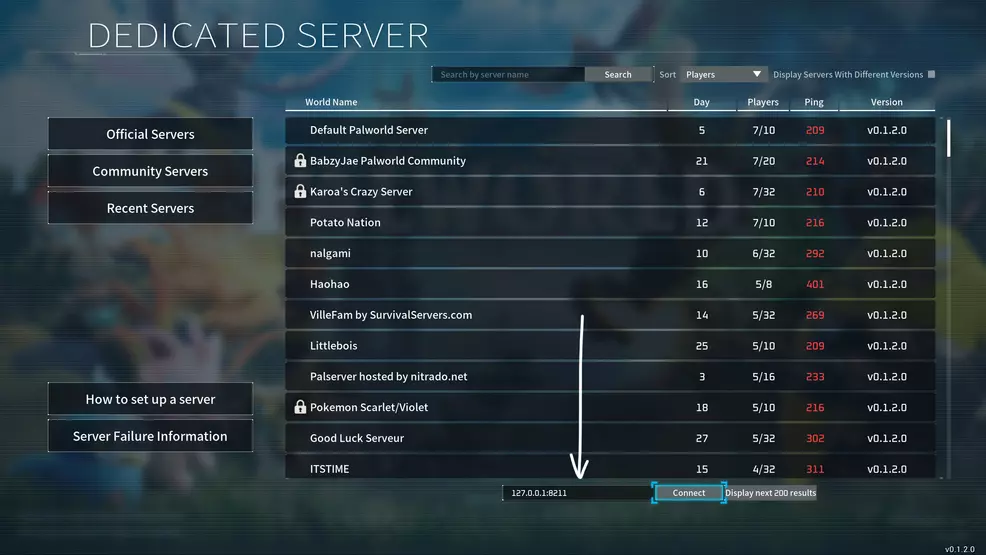
ที่มา: Shacknews
หากต้องการเข้าร่วมเซิร์ฟเวอร์ของคุณเอง คลิก เข้าร่วมเกมผู้เล่นหลายคน จากนั้นด้านล่างสุด ให้ป้อน 127.0.0.1:8211 เป็นรหัส ซึ่งจะช่วยให้คุณสามารถเชื่อมต่อโดยตรงกับเซิร์ฟเวอร์เฉพาะของคุณเองที่คุณใช้บนคอมพิวเตอร์เครื่องเดียวกับที่คุณใช้เล่น Palworld ตัวเลขสุดท้าย (8211) หมายถึงตัวเลือก PublicPort ในไฟล์ PalWorldSettings ที่คุณแก้ไขก่อนหน้านี้ คุณสามารถเปลี่ยนแปลงได้หากต้องการ เพียงอย่าลืมอัปเดตโค้ดเมื่อคุณเข้าร่วม
สำหรับคนที่อยู่บ้านเดียวกันกับคุณ พวกเขาต้องการที่อยู่ IPv4 ของคุณ (ที่อยู่ IP ภายใน) ค้นหาสิ่งนี้โดยการเปิด Command Prompt โดยพิมพ์ cmd ลงในแถบค้นหาของ Windows เมื่อ Commend Prompty เปิดอยู่ ให้พิมพ์ไอพีคอนฟิกและกด Enter มอบที่อยู่ IPv4 ของคุณให้กับบุคคลที่อยู่ในเครือข่ายเดียวกันกับคุณ ซึ่งอาจมีหน้าตาดังนี้: 192.168.1.101 จากนั้นพวกเขาจะเข้าสู่ IPv4 และ PublicPort เช่นนี้: 192.168.1.101:8211
บุคคลที่ใช้การเชื่อมต่อภายนอกจะต้องการที่อยู่ IP ภายนอกของคุณ คุณสามารถค้นหาได้โดย Googling “IP ของฉันคืออะไร” จากนั้นเลื่อนลง Google ควรแสดงรายการนี้เป็นที่อยู่ IP สาธารณะของคุณ ใครก็ตามที่มีสิ่งนี้สามารถเข้าร่วมเซิร์ฟเวอร์ของคุณได้ ดังนั้นให้มอบให้กับคนที่คุณไว้วางใจเท่านั้น พวกเขาจะต้องใช้สิ่งนี้และหมายเลข PublicPort ดังนั้นสำหรับพวกเขา มันอาจมีลักษณะดังนี้: 11.104.164.72:8211
ณ จุดนี้ คุณควรให้เพื่อนของคุณทั้งหมดเชื่อมต่อกับเซิร์ฟเวอร์ Palworld ของคุณ อย่างไรก็ตาม หากคุณมีรหัสผ่านบนเซิร์ฟเวอร์ของคุณ พวกเขาอาจประสบปัญหา “ไม่ได้ป้อนรหัสผ่าน”
ไม่มีการป้อนรหัสผ่าน
เมื่อเซิร์ฟเวอร์เฉพาะของ Palworld ที่คุณพยายามเข้าร่วมมีรหัสผ่าน บางครั้งระบบจะไม่ยอมให้คุณเข้า ซึ่งมักจะส่งผลให้เกิดข้อความแสดงข้อผิดพลาดว่า “ไม่มีการป้อนรหัสผ่าน” น่าเสียดายที่เมื่อเข้าร่วมผ่านที่อยู่ IP เกมจะไม่อนุญาตให้คุณป้อนรหัสผ่าน อย่างไรก็ตาม มีวิธีแก้ไขแปลกๆ ที่เกี่ยวข้องกับการใช้กล่องใส่รหัสผ่านของเซิร์ฟเวอร์อื่นเพื่อป้อนรหัสผ่านของคุณเอง ตะโกนออกไปผู้ใช้ Reddit xSerpสำหรับการแก้ไขนี้:
- คลิกตัวเลือกเข้าร่วมเกมผู้เล่นหลายคนที่เมนูหลัก
- คลิกแท็บ Community Servers และค้นหาเซิร์ฟเวอร์ที่มีสัญลักษณ์ล็อค (ป้องกันด้วยรหัสผ่าน)
- เลือกเซิร์ฟเวอร์และป้อนรหัสผ่านเซิร์ฟเวอร์ของคุณ คลิกตกลง จากนั้นคลิก NO
- ลองเชื่อมต่อกับเซิร์ฟเวอร์ของคุณอีกครั้งโดยใช้ที่อยู่ IP และหมายเลขพอร์ต
การตั้งค่าเซิร์ฟเวอร์ SteamCMD
ผู้เล่นที่ต้องการตั้งค่าเซิร์ฟเวอร์ Palworld โดยใช้วิธี SteamCMD ควรตรวจสอบสิ่งนี้Reddit โพสต์โดย akep- พวกเขาได้สรุปการตั้งค่าที่ใช้เพื่อให้แน่ใจว่าเกมดำเนินไปอย่างมีประสิทธิภาพ นอกจากนี้ยังมีหน้าสนับสนุน Palworldที่ให้รายละเอียดเพิ่มเติม
เพียงเท่านี้คุณก็สามารถติดตั้งเซิร์ฟเวอร์เฉพาะของ Palworld สำหรับเพื่อนของคุณได้ ตรวจสอบให้แน่ใจว่าคุณเข้าใจวิธีการเข้าร่วมเซิร์ฟเวอร์เฉพาะ เนื่องจากวิธีการจะแตกต่างกันไปขึ้นอยู่กับผู้ที่เข้าร่วมและจากที่ไหน เราจะคอยอัปเดตสิ่งนี้อยู่เสมอเมื่อเราพบปัญหามากขึ้นและค้นหาวิธีแก้ปัญหาเพิ่มเติม รวมถึงข้อมูลเพิ่มเติมเกี่ยวกับการตั้งค่าฝั่ง SteamCMD แต่สำหรับตอนนี้ คุณน่าจะสามารถดำดิ่งสู่ Palworld พร้อมคนมากกว่าสี่คนได้! ตรวจสอบของเราคู่มือกลยุทธ์ Palworldเพื่อขอความช่วยเหลือเพิ่มเติมเกี่ยวกับเกมที่ยิ่งใหญ่นี้
แซม แชนด์เลอร์ผู้มาจากดินแดนเบื้องล่างนำเอากลิ่นอายของซีกโลกใต้มาสู่งานของเขา หลังจากกระโดดไปรอบๆ มหาวิทยาลัยหลายแห่ง สำเร็จการศึกษาระดับปริญญาตรี และเข้าสู่วงการวิดีโอเกม เขาก็พบครอบครัวใหม่ของเขาที่ Shacknews ในตำแหน่งหัวหน้าฝ่ายไกด์ ไม่มีอะไรที่เขารักมากไปกว่าการประดิษฐ์คู่มือที่จะช่วยเหลือใครสักคน หากคุณต้องการความช่วยเหลือเกี่ยวกับคำแนะนำ หรือสังเกตเห็นบางสิ่งที่ไม่ถูกต้อง คุณสามารถส่งข้อความถึงเขาทาง X:@ซามูเอลแชนด์เลอร์

